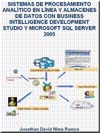
Jonathan David Nima Ramos
Esta página muestra parte del texto pero sin formato.
Puede bajarse el libro completo en PDF comprimido ZIP (304 páginas, 2.69 Mb) pulsando aquí
Actualizar una dimensión con atributos discretizados
Al procesar una dimensión, un atributo discretizado se rediscretiza sólo con una actualización completa (ProcessFull). Para rediscretizar un atributo, debe realizar una actualización completa de la dimensión. Si la tabla de dimensiones de un atributo discretizado se actualiza y si se procesa la dimensión con una actualización incremental (ProcessAdd), el atributo discretizado no se rediscretiza. Los nombres y los elementos secundarios de los nuevos depósitos siguen siendo los mismos.
Limitaciones de uso
• No pueden crearse grupos de miembros en el nivel más alto o más bajo de una jerarquía. No obstante, si es necesario, puede agregar un nivel para que el nivel en donde desea crear grupos de miembros deje de ser el más alto o el más bajo. Puede ocultar el nivel agregado si establece su propiedad Visible en False.
• No se pueden crear grupos de miembro en dos niveles consecutivos de una jerarquía.
• No se admiten grupos de miembros en las dimensiones que utilizan el modo de almacenamiento ROLAP.
• Si se actualiza la tabla de dimensión de una dimensión que contiene grupos de miembro y la dimensión se procesa después, se genera un nuevo grupo de miembro. Los nombres y elementos secundarios de los nuevos grupos de miembro pueden ser diferentes de los grupos de miembro anteriores.
Ocultar y deshabilitar jerarquías de atributo
De forma predeterminada, en Microsoft SQL Server 2005 Analysis Services (SSAS) se crea una jerarquía de atributo para cada uno de los atributos de una dimensión, y cada jerarquía está disponible para los datos de hechos de dimensionamiento. Esta jerarquía se compone de un nivel Todos y un nivel de detalle que contiene todos los miembros de la jerarquía. Como ha aprendido, puede organizar los atributos en jerarquías definidas por el usuario para proporcionar rutas de exploración en un cubo. En determinadas circunstancias, le interesará deshabilitar u ocultar algunos atributos y sus jerarquías. Por ejemplo, determinados atributos, como los números de seguridad social o números de identificación nacional, sueldos, las fechas de nacimiento e información sobre el inicio de sesión, no son atributos que los usuarios vayan a utilizar para dimensionar la información del cubo. En lugar de ello, generalmente esta información sólo se visualiza como detalles de un miembro de atributo en concreto. Puede ocultar estas jerarquías de atributo, dejando los atributos visibles sólo como propiedades de miembro de un atributo específico. También puede hacer que los miembros de otros atributos, como los nombres de cliente o los códigos postales, sólo estén visibles cuando se visualizan a través de una jerarquía de usuario en lugar de visualizarse de forma independiente a través de una jerarquía de atributo. Un motivo para hacerlo puede ser el número total de miembros distintos de la jerarquía de atributo. Por último, para mejorar el rendimiento del procesamiento, debe deshabilitar las jerarquías de atributos que los usuarios no utilizarán para examinar.
El valor de la propiedad AttributeHierarchyEnabled determina si se ha creado una jerarquía de atributo. Si esta propiedad se establece en False, la jerarquía de atributo no se crea y el atributo no puede utilizarse como nivel en una jerarquía de usuario; la jerarquía de atributo sólo existe como propiedad de miembro. No obstante, una jerarquía de atributo deshabilitada puede utilizarse para ordenar los miembros de otro atributo. Si un valor de la propiedad AttributeHierarchyEnabled se establece en True, el valor de la propiedad AttributeHierarchyVisible determina si la jerarquía de atributo es visible independientemente de su uso en una jerarquía definida por el usuario.
Cuando una jerarquía de atributo está habilitada, puede especificar valores para las tres propiedades adicionales siguientes:
• IsAggregatable
De forma predeterminada se define un nivel (Todos) para todas las jerarquías de atributo. Para deshabilitar el nivel (Todos) de una jerarquía de atributo habilitada, establezca el valor de esta propiedad en False.
• AttributeHierarchyOrdered
De forma predeterminada, Analysis Services ordena los miembros de las jerarquías de atributo habilitadas durante el procesamiento y luego almacena los miembros según el valor de la propiedad OrderBy, como Nombre o Clave. Si el orden no le importa, puede incrementar el rendimiento del procesamiento estableciendo el valor de esta propiedad en False.
• AttributeHierarchyOptimizedState
De forma predeterminada, y con el objeto de mejorar el rendimiento de las consultas, Analysis Services crea durante el procesamiento un índice para cada jerarquía de atributo habilitada. Si no tiene previsto utilizar una jerarquía de atributo para explorar, puede incrementar el rendimiento del procesamiento estableciendo el valor de esta propiedad en NotOptimized. No obstante, si utiliza una jerarquía oculta como atributo de clave para la dimensión, el rendimiento también mejorará si crea un índice de los miembros del atributo.
Estas propiedades no se aplican si la jerarquía de atributo está deshabilitada.
En las tareas de este tema, inhabilitará los números de seguridad social y otros atributos en la dimensión Employee que no se utilizarán para examinar. Luego ocultará las jerarquías de atributo de nombre de cliente y código postal en la dimensión Customer. Debido al elevado número de miembros de atributo de estas jerarquías, examinarlas será un proceso lento, independientemente de la jerarquía de usuario que utilice.
Establecer las propiedades de la jerarquía de atributo en la dimensión Employee
Para establecer las propiedades de la jerarquía de atributo en la dimensión Employee
1. Cambie al Diseñador de dimensiones para la dimensión Employee y haga clic en la ficha Examinador.
2. Compruebe que las jerarquías de atributo siguientes aparecen en la lista Jerarquía:
o Base Rate
o Birth Date
o Login ID
o Manager SSN
o SSN
3. Cambie a la ficha Estructura de dimensión y seleccione los atributos siguientes en el panel Atributos (utilice la tecla CTRL si desea seleccionar varios atributos al mismo tiempo):
o Base Rate
o Birth Date
o Login ID
o Manager SSN
o SSN
4. En la ventana Propiedades, establezca el valor de la propiedad AttributeHierarchyEnabled en False para los atributos seleccionados.
Observe como en el panel Atributos el icono de cada atributo cambia para indicar que el atributo no está habilitado.
En la imagen siguiente se muestra la propiedad AttributeHierarchyEnabled establecida en False para los atributos seleccionados.
5. En el menú Generar, haga clic en Implementar Analysis Services Libro.
6. Cuando el proceso haya finalizado correctamente, diríjase a la ficha Examinador, haga clic en Volver a conectar y, a continuación, intente examinar cada una de las jerarquías de atributo modificadas.
Observe que los miembros de los atributos modificados no están disponibles para examinar como jerarquías de atributo en la lista Jerarquía. Si intenta agregar una de las jerarquías de atributo deshabilitadas como nivel en una jerarquía de usuario, recibirá un error en el que se le notificará que debe habilitar la jerarquía de atributo para que ésta pueda participar en una jerarquía definida por el usuario.
Establecer las propiedades de la jerarquía de atributo en la dimensión Customer
Para establecer las propiedades de la jerarquía de atributo en la dimensión Customer
1. Cambie al Diseñador de dimensiones para la dimensión Customer y haga clic en la ficha Examinador.
2. Compruebe que las jerarquías de atributo siguientes aparecen en la lista Jerarquía:
o Full Name
o Postal Code
3. Cambie a la ficha Estructura de dimensión y seleccione los atributos siguientes en el panel Atributos (utilice la tecla CTRL si desea seleccionar varios atributos al mismo tiempo):
o Full Name
o Postal Code
4. En la ventana Propiedades, establezca el valor de la propiedad AttributeHierarchyVisible en False para los atributos seleccionados.
Puesto que los miembros de estas jerarquías de atributo se utilizarán para dimensionar datos de hechos, si ordena y optimiza dichos miembros, mejorará el rendimiento. Por consiguiente, las propiedades de estos atributos no deben cambiarse.
En la imagen siguiente se muestra la propiedad AttributeHierarchyVisible establecida en False.
5. Arrastre el atributo Postal Code del panel Atributos a la jerarquía de usuario Customer Geography en el panel Jerarquías y niveles que se encuentra justo en el nivel City.
Observe que el atributo oculto puede seguir convirtiéndose en un nivel de una jerarquía de usuario.
6. En el menú Generar, haga clic en Implementar Analysis Services Libro.
7. Cuando la implementación haya finalizado correctamente, vaya a la ficha Examinador de la dimensión Customer y haga clic en Volver a conectar.
8. Intente examinar utilizando una de las jerarquías de atributo modificadas.
Observe que ninguna de las jerarquías de atributo modificadas aparece en la lista Jerarquía.
9. En la lista Jerarquía, seleccione Customer Geography y examine cada nivel del panel del examinador.
Observe que los niveles ocultos, Postal Code y Full Name, están visibles en la jerarquía definida por el usuario.

